win12笔记本无法使用WiFi功能
- PHPz转载
- 2023-12-31 18:48:051068浏览
有些用户在使用电脑的时候发现自己笔记本的WiFi功能消失了无法使用,遇到这种情况我们可以通过以下三种方法来进行设置,重启电脑或者是重新设置一下网络。
win12笔记本无法使用WiFi功能
方法一
1、重启电脑。
2、重启以后电脑所有的进程都会重新开始运行,一般情况下这样操作就可以直接恢复正常了。
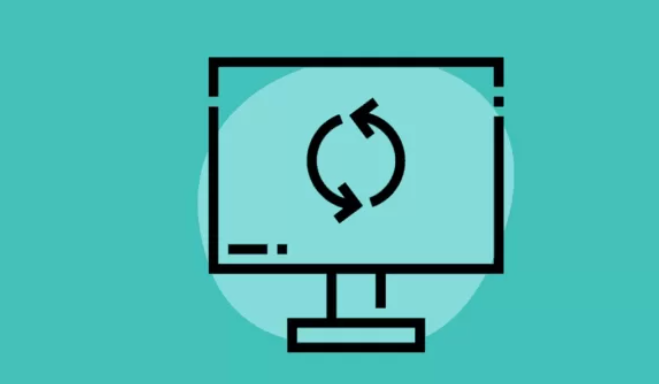
方法二
1、进入任务栏的搜索,然后找到控制面板。
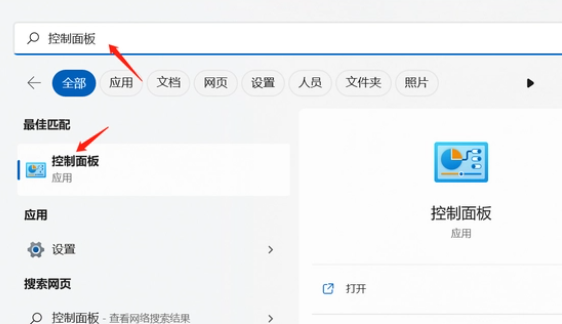
2、进入“网络和共享中心”
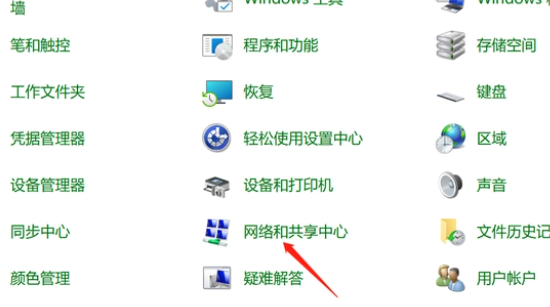
3、点击“更改适配器”
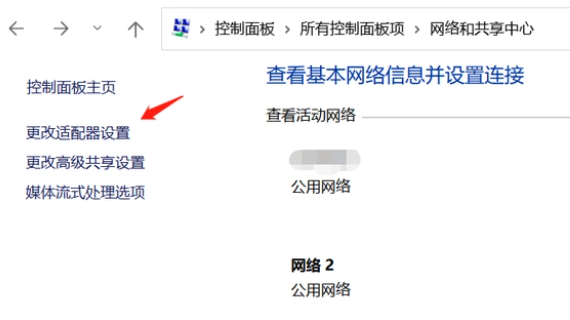
4、右键WLAN选择禁用,接着再启用就可以了。
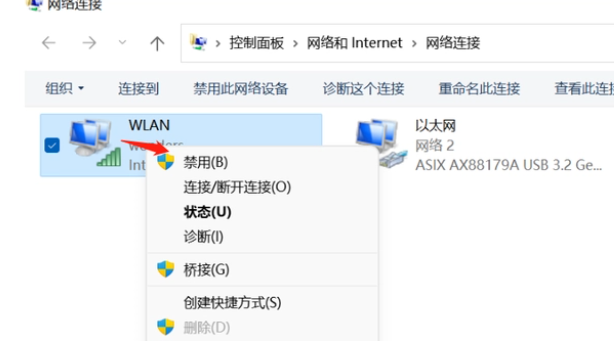
方法三
1、打开系统设置,进入网络和Internet
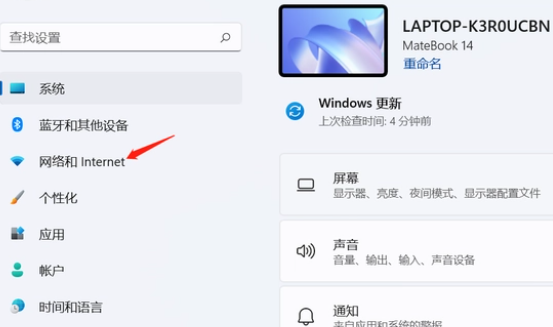
2、进入以后点击右边的高级设置。
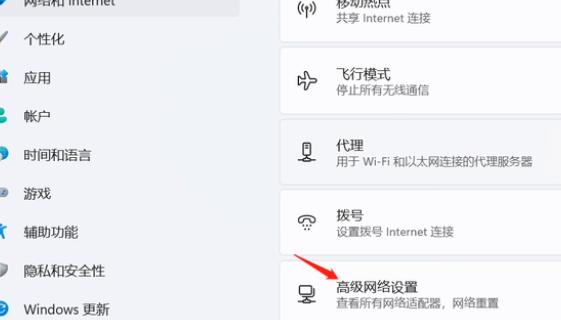
3、找到网络重置进入。
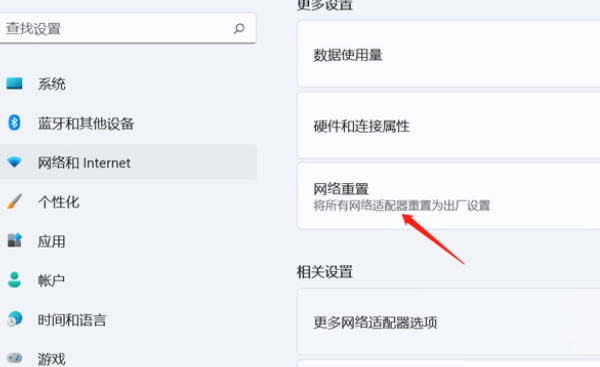
4、点击“立即重置”就可以了。
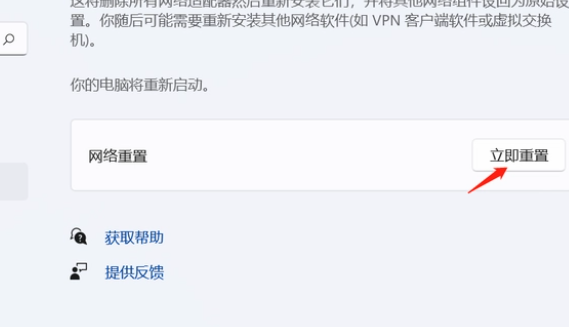
以上是win12笔记本无法使用WiFi功能的详细内容。更多信息请关注PHP中文网其他相关文章!
声明:
本文转载于:somode.com。如有侵权,请联系admin@php.cn删除
上一篇:解决临时文件夹无写入权限导致无法安装的问题下一篇:韩博士系统综合指南

